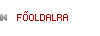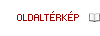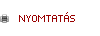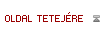[ 3.8 ] |
Oldal küldése körlevélként |
Ezzel a funkcióval az elkészült oldalainkat elküldhetjük bárkinek e-mail-ben. A címzettek adatainak megadása történhet egyesével vagy nagy mennyiség esetén egy úgynevezett CSV állomány segítségével.
1 2 3 4 5 6 7 |
Töltse be azt az oldalt a szerkesztőfelületre, amelyiket el szeretne küldeni e-mail címekre. Az oldalműveleti menüsorban kattintson a Körlevél opcióra. A felugró ablakban a Küldő e-mail cím melletti mezőbe írja be saját e-mail címét. A Válasz e-mail cím melletti mezőbe olyan címet írjon, ahova a válaszleveleket szeretné megkapni. Az Alternatív szöveges tartalom mezőbe kiegészítő üzenetet írhat, ami az elküldött oldalhoz csatolódik. A címzettek adatainak megadása következik. Háromféle képpen adhatók meg ezek az információk, a részleteket tekintse meg a címzett megadása nevű fejezetekben (lásd lejjebb). Kattintson az OK gombra. |
Címzett megadása egyszeri címzetteknek
Hajtsa végre a fent leírtakat az 1-5 pont alapján, majd folytassa az alábbiak szerint:
6 7 8 9 10 |
A Küldés egyszeri címzetteknek melletti négyzetet jelölje be (alapértelmezett: üres). A táblázat E-mail címkéjű oszlop soraiba írja be a címzettek e-mail címét. A táblázat Név címkéjű oszlop soraiba írja be a címzettek nevét. A táblázat Megszólítás címkéjű oszlop soraiban meghatározhatja a címzett megszólítását, kitöltése nem kötelező. Kattintson az OK gombra. |
Címzett megadása meglévő címlistáról
A felbukkanó ablak alján jelennek meg azok a címzettek, akik számára a küldeni kívánt oldal elküldhető, azaz nem mondták vagy nem mondatták le a körlevél lehetőséget, valamint a hozzájuk meghatározott nyelv megegyezik az aktuális nyelvvel. A továbbiakban lehetőség van arra, hogy a megjelenített listát tovább szűkítsük, ehhez a Küldés oszlopban lévő négyzetekből kell a jelölést kivenni.
Hajtsa végre a fent leírtakat az 1-5 pont alapján, majd folytassa az alábbiak szerint:
6 7 |
Az Aktuális címzettek listában a küldés nevű oszlopban jelölje be azokat a négyzeteket, amelyekhez tartozó e-mail címekre el szeretné küldeni a weboldalt. Kattintson az OK gombra. |
Címzett megadása CSV állománnyal
Hajtsa végre a fent leírtakat az 1-5 pont alapján, majd folytassa az alábbiak szerint:
6 7 8 9 10 |
A Küldés .csv állományból előtti négyzetet jelölje be (alapértelmezett: üres). Kattintson a Tallózás... gombra. Keresse meg számítógépén a CSV kiterjesztésű állományt, amiben a címzettek listája szerepel. Kattintson a Megnyitás gombra. Kattintson az OK gombra. |
CSV állomány
Amennyiben nincs feltöltött címzett listánk, úgy lehetőségünk van arra is, hogy egy létező CSV állományból készítsünk ideiglenes címzett listát. Az így érkezett címzettek nem kerülnek mentésre. Ez a módszer akkor ajánlott, ha nagy mennyiségben, 100-150 vagy több címre szeretnénk e-maileket küldeni. Az állomány létrehozását elvégezhetjük például Microsoft Excel program segítségével. Ekkor egy kétoszlopos táblázatot kell létrehoznunk az alábbi módon:
| kovacs.peter@freemail.hu | Kovács Péter | |||||
| beres.maria@yahoo.com | Béres Mária | |||||
| bako.zoltan@t-home.hu | Bakó Zoltán | |||||
| nyiri.szabo@indamail.hu | Nyíri Szabó András | |||||
| gesztesi.karoly@upcmail.hu | Gesztesi Károly | |||||
Ebben a táblázatban az első oszlopban találhatóak az e-mail címek, a második oszlopban a felhasználók nevei. Amennyiben elkészültünk, mentsük a táblázatot CSV formátumban. Ehhez a mentéskor felbukkanó ablakból válasszuk a megfelelő állományformátumot, vagyis *.csv legyen a kiterjesztés.
 |
A CSV állományok Microsoft Excel táblázatkezelő program segítségével készíthetők el. Ezeket az állományokat a felhasználónak kell biztosítania küldés esetén. Az elterjedt táblázatkezelő programokkal a felhasználók barátságosabb környezetben, minimális szaktudással is elkészíthetik a szükséges táblázatot. |